in deze handleiding Radarr Beta installeren Synology. Gaan we Radarr installeren op Synolgy apparaat met DSM 6 of hoger. Het kan zijn dat het ook met DSM 5 werkt. Echter ik heb dit niet kunnen testen.
Radarr Beta installatie mogelijkheid toevoegen
Als je http://packages.synocommunity.com al hebt toegevoegd. Dan kan je deze stap overslaan.
Voordat we Radarrr kunnen installeren. Moeten we als eerst een repository toevoegen. Anders weet je Synology niet waar deze Radarr kan downloaden. We gaan de volgende repository http://packages.synocommunity.com toevoegen.
Je opent je browser. En vervolgens ga je naar je Synology NAS webpagina.

Als je bent ingelogd ga je naar het Package Center.
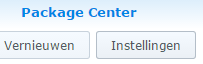
Kies nu voor Instellingen.
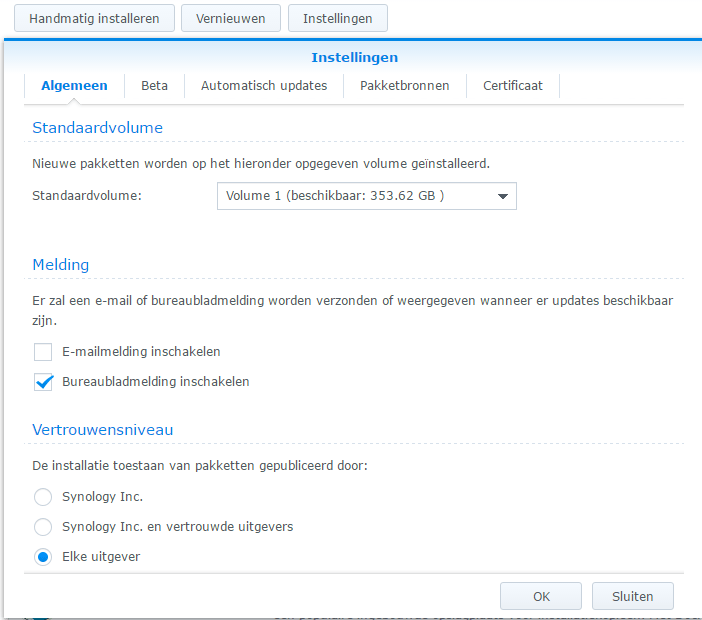
Zet hier vinkje Elke uitgever aan.

Ga naar het tablad Beta.
Zet hier het vinkje aan Ja, ik wil de betaversies bekijken!

Ga naar nu naar het Tablad pakket bronnen.
Klik vervolgens op Toevoegen.
Geef een Naam op.
Bij locatie vul je het volgende in “http://packages.synocommunity.com” Klik nu op OK en nog een keer OK.
Je bent nu klaar http://packages.synocommunity.com is nu toegevoegd als repository. En je kan de beta software zien.
Mocht synocommunity.com down zijn. Dan kan je ook de SPK downloaden van https://synology.nzbusenet.com/ . Je moet Radarr dan wel handmatig installeren.
Radarr beta installeren Synology
Nu kunnen we het pakket Radarr gaan installeren op je Synology NAS.

Ga weer naar het Package center.

Scrol naar beneden en klik op Gemeenschap.

Zoek Radarr op. En klik op Installeren.
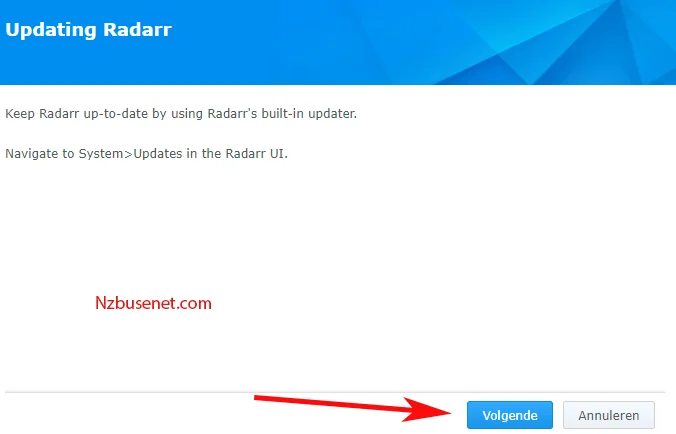
Klik nu op Volgende.

Klik op Toepassen.
Radarr wordt nu geïnstalleerd.
Je kan nu Radarr benaderen via http://je-nas-ip-adres:8310
Radarr updaten Synology
Radarr moet je niet updaten via Synology zelf. Want de kans is groot dat deze dan niet meer werkt.

Als je Radarr hebt geopend.
Ga je naar System.
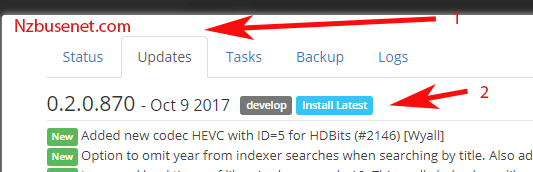
Klik nu op Updates en dan op Install Latest.

Je krijgt nu rechts onder een popupje te zien dat Radarr aan het updaten is.
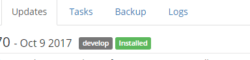
Als de update goed is gegaan. Zie je bovenstaande.


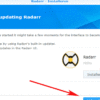

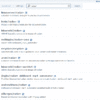
Geef als eerste een reactie